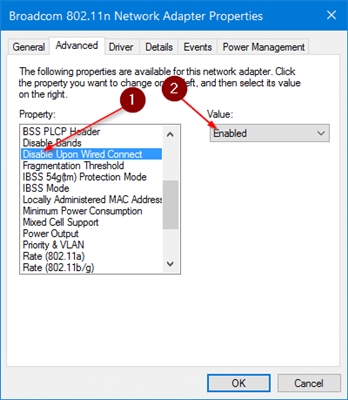TP-Link har prøvd og gjort slik at det praktisk talt ikke er nødvendig å konfigurere TP-Link TL-MR6400. Selv identifiserer han SIM-kortet og kobler umiddelbart til Internett. Vi trenger bare å konfigurere Wi-Fi-nettverket. Endre fabrikknavnet på Wi-Fi-nettverket, angi et passord for Wi-Fi og for selve ruteren. Jeg bestemte meg for å vise hele prosessen med å sette opp TP-Link TL-MR6400 og markere noen punkter. For eksempel, hvis PIN-koden på SIM-kortet ikke er deaktivert, må den legges inn i ruterinnstillingene og automatisk inngang aktivert. Kontrollpanelet til denne ruteren er også på engelsk, noe som kan føre til ekstra ulempe når du konfigurerer.
Hvis du vil bruke TL-MR6400 som en vanlig ruter og koble Internett til den via en Ethernet-kabel, trenger du bare å endre driftsmodus til Trådløs rutermodus i kontrollpanelet, koble kabelen til LAN / WAN-porten og angi parametrene for din internettleverandør. Jeg vil skrive om dette nærmere på slutten av artikkelen.
For de som ennå ikke har kjøpt denne Wi-Fi-ruteren, legger jeg igjen en lenke til min anmeldelse av TP-Link TL-MR6400 3G / 4G LTE Wi-Fi-router med støtte for SIM-kort. Der kan du også se 4G hastighetstest.
Før du konfigurerer, anbefaler jeg at du tilbakestiller fabrikken. Hvis ruteren er ny og du ikke har konfigurert den ennå, trenger du ikke å tilbakestille den. For å tilbakestille TL-MR6400, må du trykke på WPS / Reset-knappen og holde den til strømindikatoren begynner å blinke. Etter det må du vente på at ruteren skal lastes (omtrent et minutt), og du kan fortsette til konfigurasjonen.
Men først må du sette inn mikro-SIM-kortet vårt i "SIM-kort" -sporet.

Mest sannsynlig vil ruteren umiddelbart koble seg til mobiloperatørens nettverk og begynne å distribuere Internett. Dette kan bestemmes av "Internett" -indikatoren og nettverksnivået.

Men hvis SIM-kortet er nytt (PIN-koden er ikke deaktivert), må du gjøre noen innstillinger. Jeg er ikke sikker, men det ser ut til at det nye SIM-kortet også må aktiveres i telefonen ved å ringe til et hvilket som helst nummer. Kanskje jeg tar feil. Hvis du ikke klarer å få venner med en SIM-kortrouter, så prøv det. Eller se på dokumentasjonen fra SIM-kortet, det står vanligvis hvordan du begynner å bruke det.
Logg deg på TL-MR6400 webgrensesnitt og raskt oppsett
Koble til ruteren via Wi-Fi-nettverk (fabrikknavn (SSID) og passord (Trådløst passord / PIN) er angitt på klistremerket nederst på enheten), eller via en nettverkskabel.

Så starter vi nettleseren og går til adressenhttp://tplinkmodem.net... Les mer her: tplinkmodem.net - skriv inn TP-Link modeminnstillingene. Du kan også bruke en IP-adresse - 192.168.1.1... Hvis du ikke kan logge deg på ruteren, kan du se denne artikkelen.
Det første trinnet er å angi et passord for ruteren (dette passordet er nødvendig for å beskytte innstillingene til ruteren). Kom med et passord og skriv det inn to ganger. Husk å skrive ned passordet ditt slik at du ikke glemmer det. Det må legges inn hver gang du angir TL-MR6400-innstillingene.

Hvis SIM-kortet er blokkert, vises en tilsvarende melding som ber deg om å gå til innstillingene og angi PIN-koden.

Vi taster inn PIN-koden (vanligvis er den angitt i dokumentasjonen for selve kortet) og setter bryteren ved siden av "Auto-unlock PIN" slik at ruteren kan angi denne PIN-koden selv i fremtiden. Klikk "Lagre" og gå tilbake til hurtiginnstillingene ved å klikke på "Hurtigoppsett".

SIM-kortet er ulåst, og vi kan fortsette med konfigurasjonen. Velge din region.

Konfigurere SIM-kortet. Parametrene til min operatør Kyivstar ble automatisk registrert for meg. Jeg tror, i ditt tilfelle trenger ingenting å konfigureres heller. Hvis ruteren ikke kan bestemme innstillingene til operatøren din, skriver du inn tilgangspunktnavnet (APN) manuelt.

Neste trinn er Wi-Fi-oppsett. Her endrer vi bare Wi-Fi-nettverksnavnet og passordet. Jeg anbefaler ikke å legge fabrikkpassordet på Wi-Fi (som jeg gjorde).

Vi setter bryteren ved siden av ønsket element og klikker på "Neste".

Tilkoblingstest. Klikk på "Neste" igjen. Hvis det vises en melding om at "Internett er ikke tilkoblet. Internett er ikke tilgjengelig på grunn av mangel på 3G eller 4G signal", så kanskje det ikke er 3G / 4G-dekning på stedet der du er nå. Det kan hende du må bruke et SIM-kort fra en annen operatør. Eller sjekk dette SIM-kortet på telefonen. Det er også mulig at det er noen begrensninger fra operatørens side. Eller du har feil konfigurert innstillingene for operatøren din.

I neste vindu klikker du på "Fullfør" -knappen.

Hvis hovedsiden til nettgrensesnittet ikke åpnes automatisk, kan du bare gå til tplinkmodem.net igjen.
All nødvendig informasjon vil bli angitt der. Inkludert tilkobling til operatørens mobilnett. 3G / 4G nettverksmodus, signalstyrke, etc.

I det webbaserte grensesnittet kan du konfigurere de nødvendige tilleggsfunksjonene. Gjennom innstillingene til ruteren kan du også se og sende SMS (i en egen SMS-seksjon), eller sende enkle USSD-kommandoer (i Nettverksseksjonen - USSD). For eksempel for å sjekke saldoen.
Konfigurere WAN-tilkobling - Ethernet
Hvis du har Internett via kabel, overfører vi ruteren til "Trådløs rutermodus" i innstillingene under "Driftsmodus". Etter at innstillingene er lagret, starter ruteren på nytt.

Kabelen fra leverandøren må være koblet til LAN / WAN-porten.

Gå til innstillingene igjen, og i delen "Nettverk" - "Internett" oppretter du en ny profil der vi velger type tilkobling og angir de nødvendige parametrene for å koble til Internett-leverandøren din. Du kan sjekke alle parametrene med leverandørens støtte. Vær oppmerksom på at leverandøren kan binde etter MAC-adresse.

Lagre profilen etter konfigurering. Ruteren må være koblet til internett. Statusen til den opprettet tilkoblingen skal være "Connected".
Vær oppmerksom på varen "3G / 4G Backup". Den kan slås av eller på. Jeg forstår at denne innstillingen lar deg bruke forbindelsen via SIM-kortet som sikkerhetskopi. Når Internett går tapt via kabel, oppretter ruteren en forbindelse via 3G / 4G-nettverket.

Dessverre har jeg ingen måte å teste hvordan sikkerhetskopiforbindelsen fungerer. Hvis du allerede har sjekket alt - skriv i kommentarene. Du kan også legge igjen spørsmål og tillegg til artikkelen der.